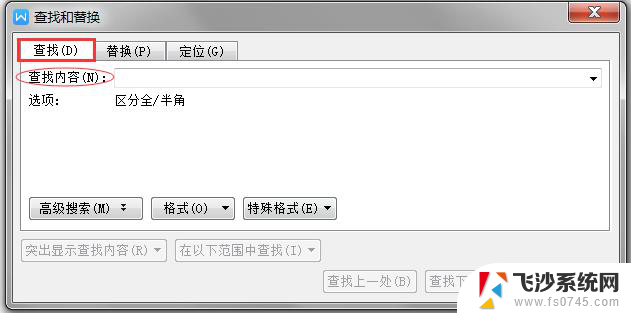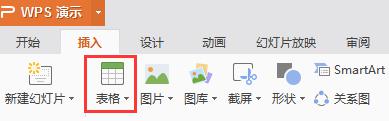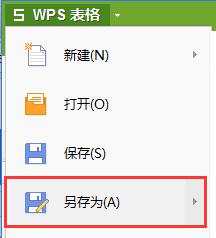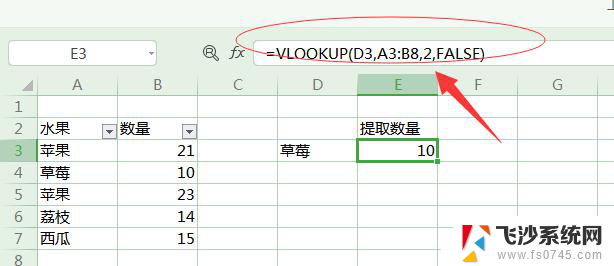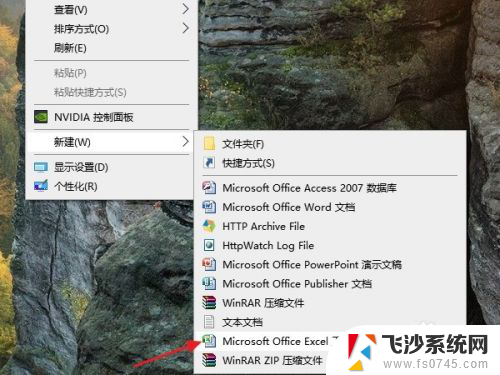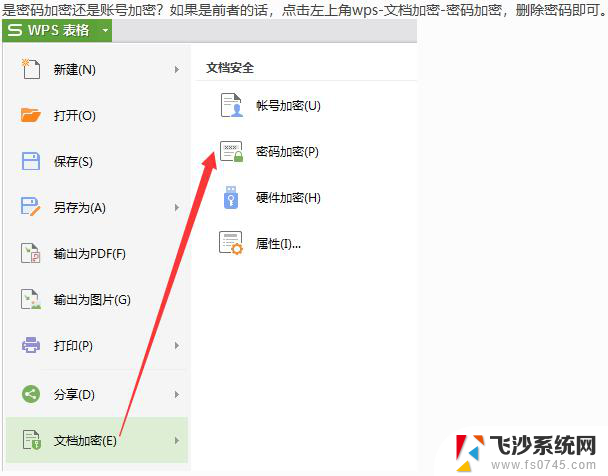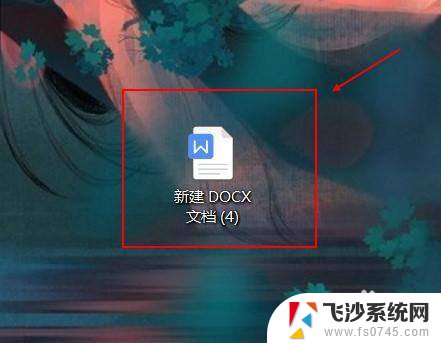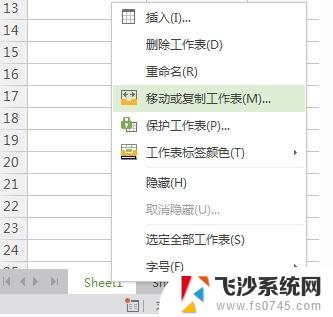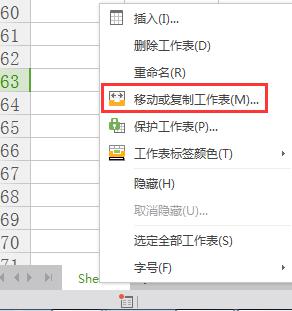wps表格中创建目录后如何取消表格返回目录 wps表格中创建目录后如何取消并返回原表格
更新时间:2023-11-29 17:33:45作者:xiaoliu
wps表格中创建目录后如何取消表格返回目录,在使用WPS表格时,我们可能会遇到创建目录的需求,以便更好地整理和查看表格中的内容,有时候我们可能需要取消这个目录,恢复到原始的表格状态。如何在WPS表格中创建目录后取消并返回原表格呢?以下将介绍具体的操作步骤,帮助您轻松完成目录的取消,并快速回到原始的表格界面。

以WPS 2019版为例
1. 使用WPS Office打开或新建表格,鼠标右键下方sheet表,选择“创建表格目录”;
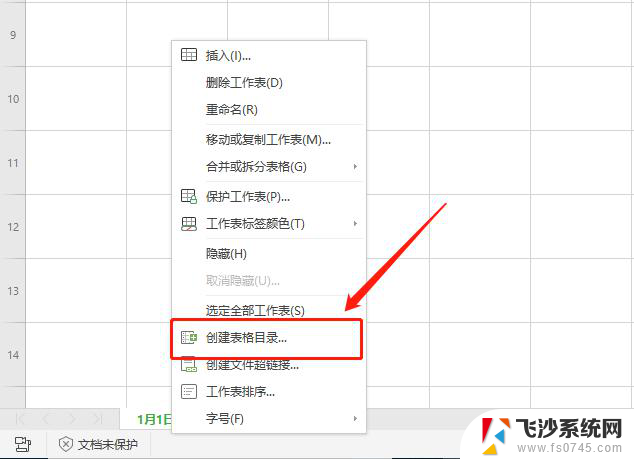
2.在“创建表格目录”的弹出框中,选择“返回按钮设置”为“不需要返回按钮”,点击“确定”即可。
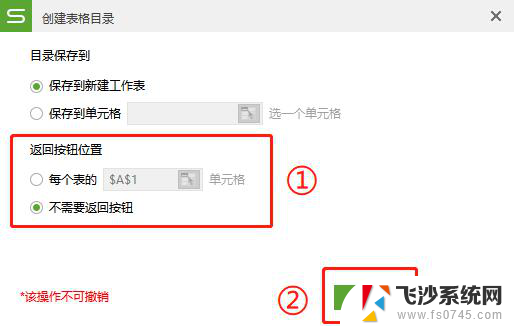
以上就是在wps表格中创建目录后如何取消表格返回目录的全部内容,如果遇到这种问题,可以尝试根据以上方法解决,希望这些方法能对大家有所帮助。